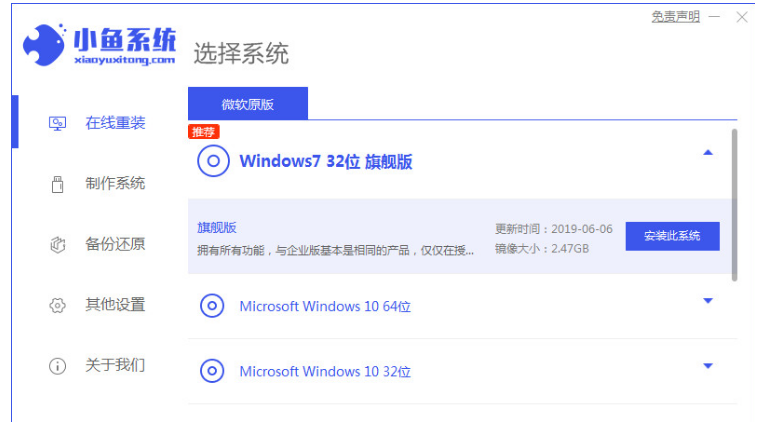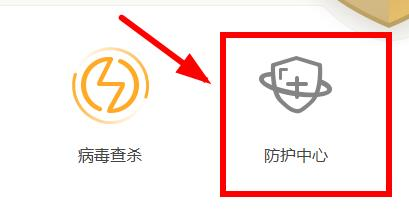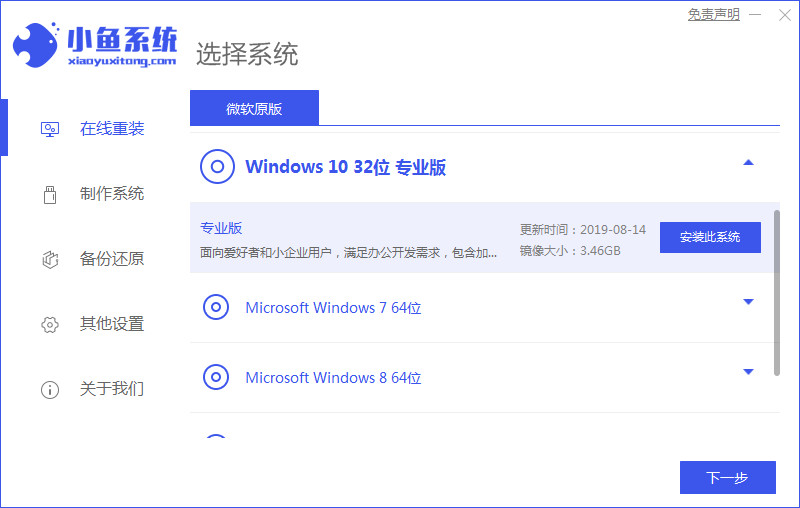简介:关闭防火墙的方法

系统版本:
品牌型号:
软件版本:
防火墙是保护计算机安全的重要工具,但有时候我们需要关闭它来进行特定的操作。比如,当我们需要在局域网内共享文件时,防火墙可能会阻止我们的访问。下面将介绍几种关闭防火墙的方法。
1、点击开始菜单,选择“控制面板”。
2、在控制面板中,找到“Windows防火墙”选项,并点击进入。
3、在防火墙设置界面,选择“关闭Windows防火墙”。
4、点击“确定”按钮,即可关闭防火墙。
1、点击苹果菜单,选择“系统偏好设置”。
2、在系统偏好设置中,找到“安全性与隐私”选项,并点击进入。
3、在安全性与隐私设置界面的“防火墙”选项卡中,点击“关闭防火墙”。
4、输入管理员密码,点击“确定”按钮,即可关闭防火墙。
1、打开手机设置,找到“应用程序”或“应用管理”选项。
2、在应用程序列表中,找到防火墙应用,并点击进入。
3、在防火墙应用设置界面,找到“关闭防火墙”选项,并点击开关按钮。
4、确认关闭防火墙,即可完成操作。
关闭防火墙是一种特定情况下的操作需求,但在关闭防火墙之前,我们需要确保自己的计算机或手机处于安全的环境中。关闭防火墙可能会增加系统的风险,因此在完成特定操作后,记得及时重新开启防火墙以保护计算机的安全。

简介:关闭防火墙的方法

系统版本:
品牌型号:
软件版本:
防火墙是保护计算机安全的重要工具,但有时候我们需要关闭它来进行特定的操作。比如,当我们需要在局域网内共享文件时,防火墙可能会阻止我们的访问。下面将介绍几种关闭防火墙的方法。
1、点击开始菜单,选择“控制面板”。
2、在控制面板中,找到“Windows防火墙”选项,并点击进入。
3、在防火墙设置界面,选择“关闭Windows防火墙”。
4、点击“确定”按钮,即可关闭防火墙。
1、点击苹果菜单,选择“系统偏好设置”。
2、在系统偏好设置中,找到“安全性与隐私”选项,并点击进入。
3、在安全性与隐私设置界面的“防火墙”选项卡中,点击“关闭防火墙”。
4、输入管理员密码,点击“确定”按钮,即可关闭防火墙。
1、打开手机设置,找到“应用程序”或“应用管理”选项。
2、在应用程序列表中,找到防火墙应用,并点击进入。
3、在防火墙应用设置界面,找到“关闭防火墙”选项,并点击开关按钮。
4、确认关闭防火墙,即可完成操作。
关闭防火墙是一种特定情况下的操作需求,但在关闭防火墙之前,我们需要确保自己的计算机或手机处于安全的环境中。关闭防火墙可能会增加系统的风险,因此在完成特定操作后,记得及时重新开启防火墙以保护计算机的安全。